Kaip gauti įspėjimus apie naujus atsakymus gijoje naudojant „iOS Mail“.
„iPhone“ ir „iPad“ skirtoje „iOS“ programoje „Mail“ yra patogi funkcija, kuri siunčia jums pranešimus, kai a gaunamas naujas pranešimas – kiekvienam el. laiškui ar gijai arba konkrečiai tiems, kurie yra jūsų pokalbio gijoje pažymėti. Jei norite gauti naujų atsakymų į pokalbius, kuriuos pažymėjote, gausite pasirinktus iOS įspėjimus, reklamjuostes, garsus ir pranešimus.
Šiame straipsnyje pateiktos instrukcijos taikomos „iPhone“ ir „iPad“ įrenginiams su iOS 14–iOS 8 arba iPadOS 14 arba iPadOS 13.
Įjunkite pranešimus apie pašto gijas
Pašto pranešimai pagal numatytuosius nustatymus neįjungti. Galite įjungti pranešimus ir nurodyti gautųjų gijų pranešimų tipą.
-
Atviras Nustatymai „iOS“ įrenginyje ir bakstelėkite Pranešimai.
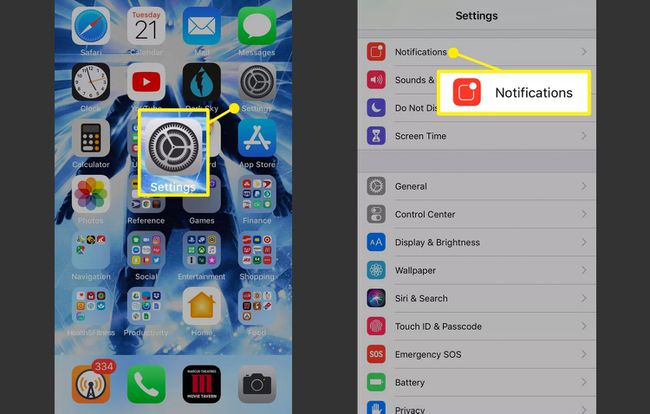
Viduje konors Pranešimai ekrane, slinkite žemyn ir pasirinkite Paštas.
-
Įjunkite Leisti pranešimus perjungimo jungiklį ir tada pasirinkite Gijos pranešimai.
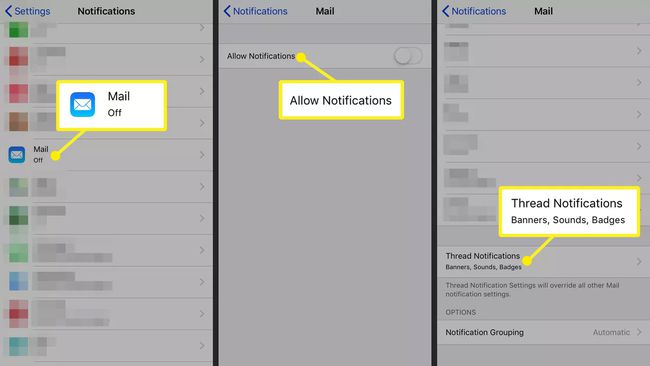
Viduje konors Gijos pranešimai ekraną, įjunkite Leisti pranešimus jungiklis.
Bakstelėkite ratus apačioje Užrakinti ekraną
ir Pranešimų centras kad pamatytumėte tuos įspėjimus. Pasirinkite ratą apačioje Baneriai už tuos pranešimus.-
Pasirinkite Garsai leisti garsą, kai gaunamas įspėjimas. Pasirinkite Ženkliukai Norėdami įdėti pranešimą ant pašto piktogramos, kai gausite atsakymą.
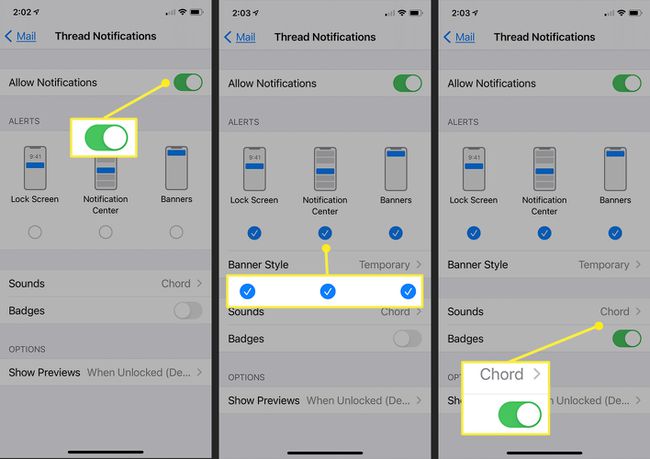
Gausite įspėjimus, kai gijoje gausite naujų el. laiškų pagal pasirinktas parinktis.
Nustatykite įspėjimus apie atsakymus į konkrečią giją
Jei nenorite gauti pranešimų apie visas pašto dėžutes esančias gijas, galite pasirinkti, kad „iOS Mail“ įspėtų jus apie atsakymus į konkrečią el. pašto giją:
Atidarykite el. laišką gijoje arba pradėkite naują atsakymą į grupę.
Bakstelėkite varpas piktogramą, esančią lauko Tema dešinėje. Jei jo nematote, bakstelėkite dalyko laukas parodyti varpelį.
Pasirinkite Pranešk man iššokančiame ekrane. Kai gijų įspėjimai įjungti, varpelio piktograma rodoma užpildyta, o ne kaip kontūras. Gausite pranešimą, kai gausite gijos pranešimą.
-
Bakstelėkite vientisą spalvą varpas piktogramą, kad išjungtumėte gijos pranešimus.
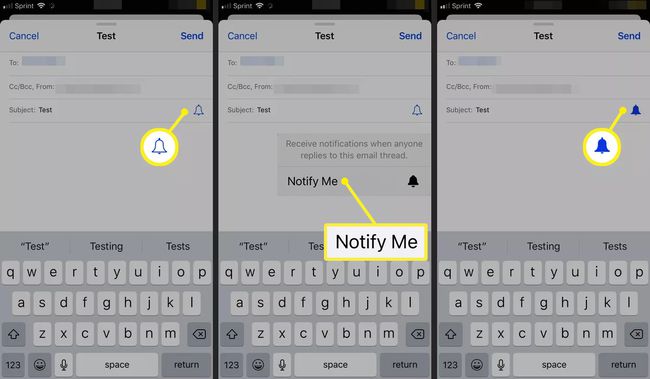
Įspėjimų apie esamą giją nustatymas gautuosiuose
Taip pat galite įjungti pranešimus apie konkrečius pokalbius tiesiogiai iš pašto gautųjų.
Gautuosiuose raskite el. pašto giją, apie kurią norite gauti įspėjimus.
Braukite kairėn virš pranešimo. Bakstelėkite Daugiau parinktis (pilkas langelis su trimis taškais).
-
Slinkite į meniu apačią ir bakstelėkite Pranešk man kad įjungtumėte gijos pranešimus.
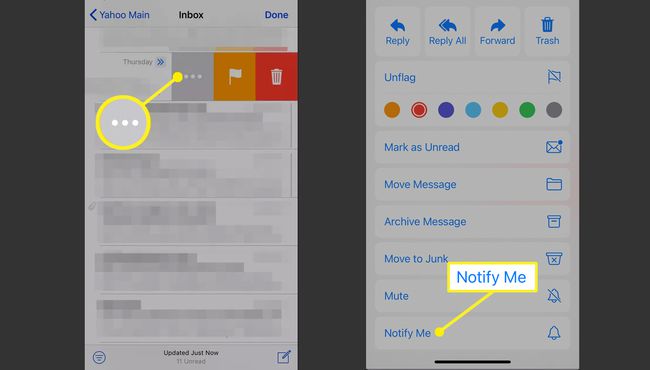
-
Norėdami išjungti pranešimus, grįžkite į giją, bakstelėkite rodyklė piktogramą ekrano apačioje ir pasirinkite Nustokite pranešti.
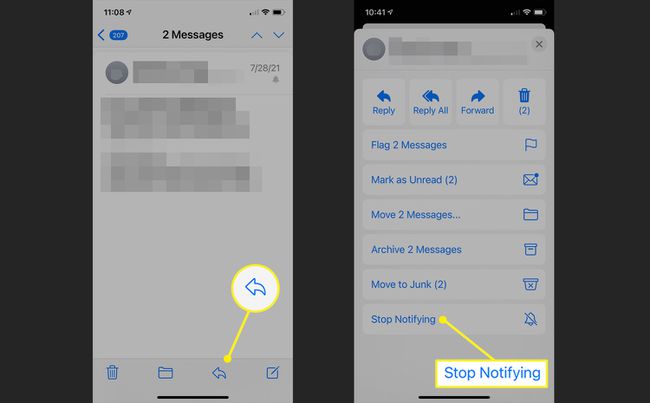
Kaip rasti žiūrimas temas?
Norėdami pastebėti pokalbius ir el. laiškus, kuriuose „iOS Mail“ įjungti įspėjimai, temos eilutės dešinėje esančiame pranešimų sąraše ieškokite varpelio piktogramos.
Jei dalyvaujate susitikime ir norite laikinai išjungti visus pranešimus ir telefono skambučius, atidarykite „iOS“ valdymo centrą ir bakstelėkite piktogramą Netrukdyti (pusmėnulis).
